In diesem Artikel zeigen wir Ihnen, wie sie die Verbindung zwischen Mapp Engage und Salesforce einrichten.
Bitte beachen Sie, dass dies ein optionales Feature ist, das aktiviert werden muss.
- Loggen Sie sich in Ihrem Salesforce-Account ein.
- Installieren Sie das Mapp Connect Salesforce-Paket über einen Klick auf diesen Link.

- Fügen Sie die Mapp Connect API-Adresse ein.
- Aktivieren Sie die Setup-Ansicht
- Suchen Sie nach der Remote Site Settings-Seite.
- Klicken Sie auf New Remote Site.

Fügen Sie den Namen und die URL hinzu.
Die Remote Site URL hängt von dem Mapp-Cluster ab, auf dem Sie sich befinden:
Fügen Sie den "Mapp Engage Campaign Type" hinzu.
Suchen Sie nach Object Manager.
Wählen Sie das Campaign-Element aus.
Klicken Sie auf Fields & Relationships und wählen Sie das Element Type.
Erstellen Sie ein neues Element unter Campaign Type Picklist Values und nennen Sie es "Mapp Engage".
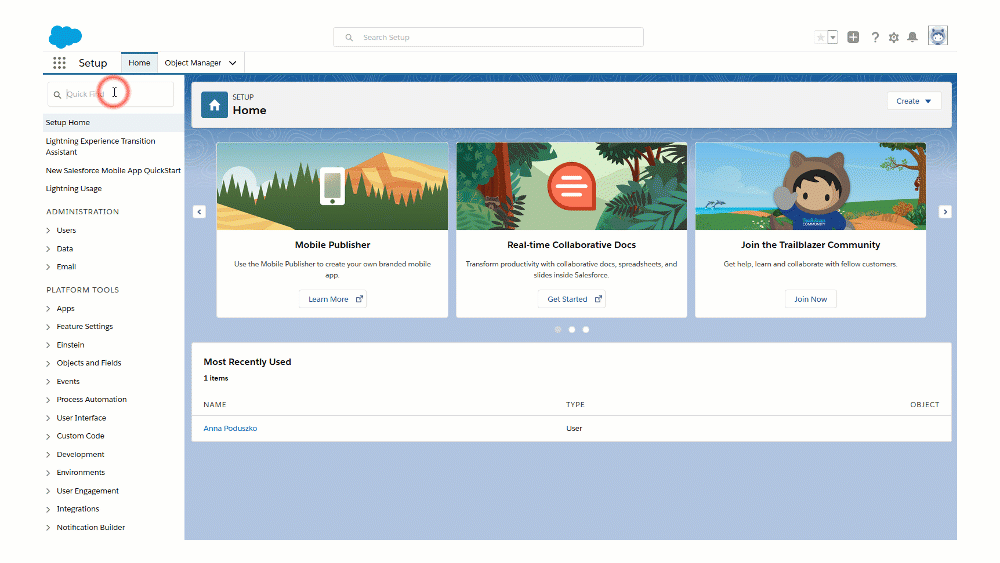
Stellen Sie die Verbindung zu Mapp Engage her.
Wechseln Sie zur Sales-Ansicht.
Klicken Sie auf das "Editieren"-Symbol und fügen Sie "Mapp Connect" als Navigation Item hinzu.
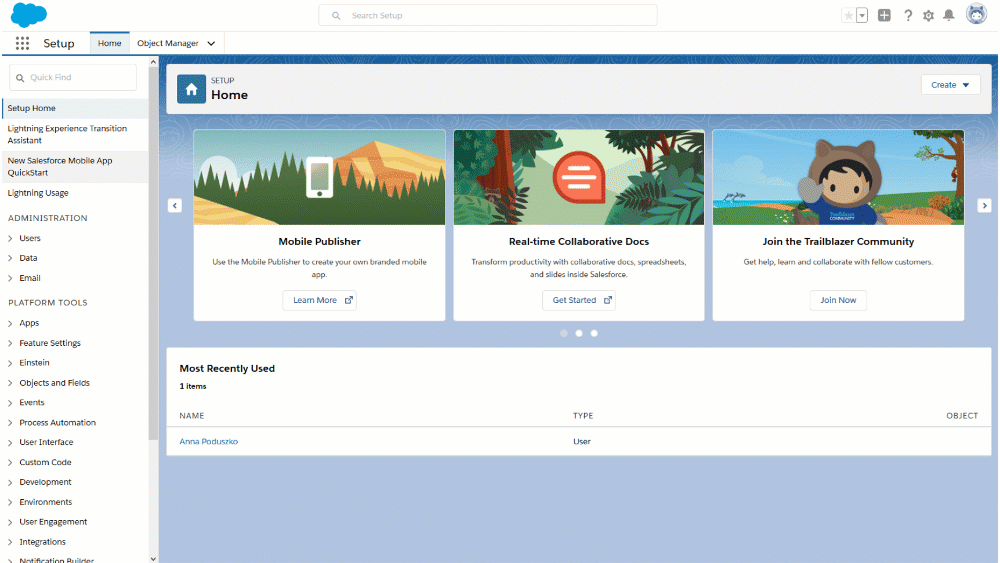
- Wählen Sie Datenverwaltung > Mapp Connect in der Navigation.
Geben Sie die API URL an (dies ist dieselbe wie für die Remote Site Settings).
Um die Integration ID and das API Secret zu erhalten, fahren Sie mit dem nächsten Schritt fort und lassen Sie die Seite geöffnet.
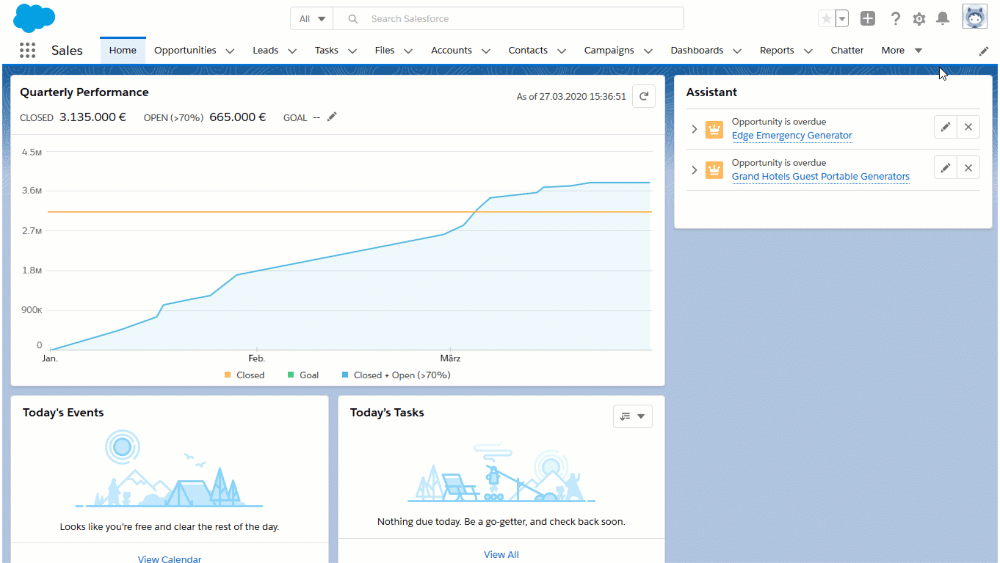
- Öffnen Sie ein neues Browser-Tab und loggen Sie sich bei Mapp Engage ein. Klicken Sie auf Mapp Connect > Connect New App und wählen Sie den Typ "Salesforce". Fügen Sie einen Namen hinzu und klicken Sie auf Create.
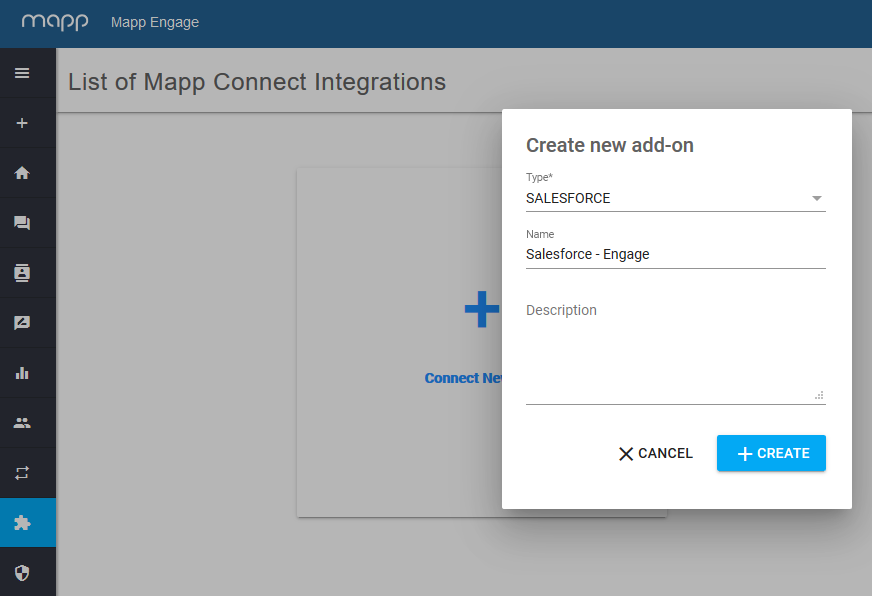
- Kopieren Sie die notwendigen Daten von Mapp Engage nach Salesforce.
- Kopieren Sie die Integration ID in das "Salesforce Mapp Connect"-Tab.
- Erstellen und kopieren Sie das "Secret".
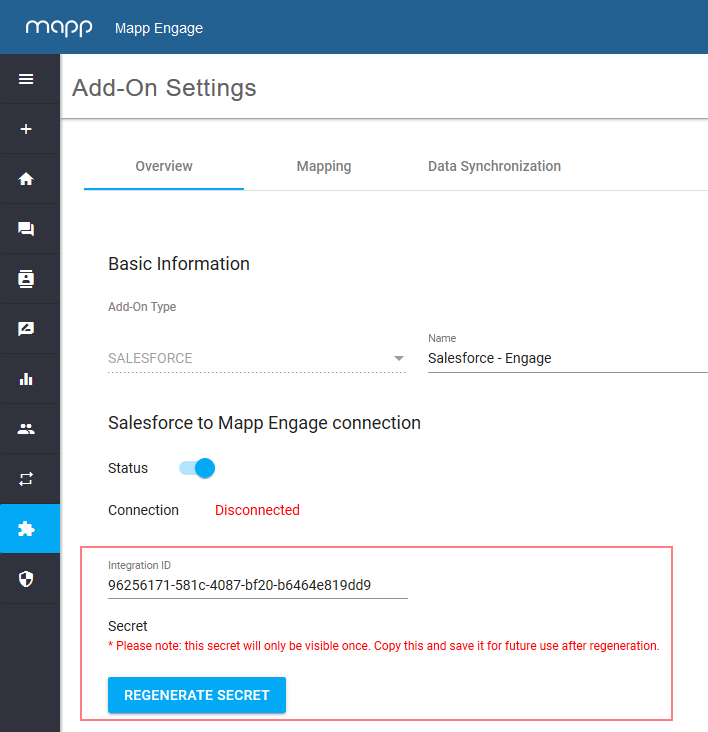
- Speichern Sie das Mapp Connect Add-On in Mapp Engage.
- Speichern Sie Mapp Connection in Salesforce.
- Wählen Sie eine Lead Group, um Salesforce-Leads und -Opportunities mit Mapp Engage zu synchronisieren.
Sobald der Status auf "Connected" steht, werden die Nutzer aus Salesforce in die gewählte Gruppe exportiert.
